
Spisu treści:
- Krok 1: Cięcie laserowe obudowy ramy
- Krok 2: Wykonanie tylnej obudowy
- Krok 3: Zaktualizuj oprogramowanie układowe płyty PIXEL
- Krok 4: Okablowanie komponentów (pomiń ten krok, jeśli nie korzystasz z zasilania bateryjnego)
- Krok 5: Opcjonalnie - okablowanie przycisku
- Krok 6: Montaż
- Krok 7: Poznaj ponad 90 bezpłatnych projektów LED dołączonych do bezpłatnych aplikacji
- Krok 8: Stwórz własne projekty LED z animowanych GIF-ów
- Autor John Day [email protected].
- Public 2024-01-30 11:31.
- Ostatnio zmodyfikowany 2025-01-23 15:03.

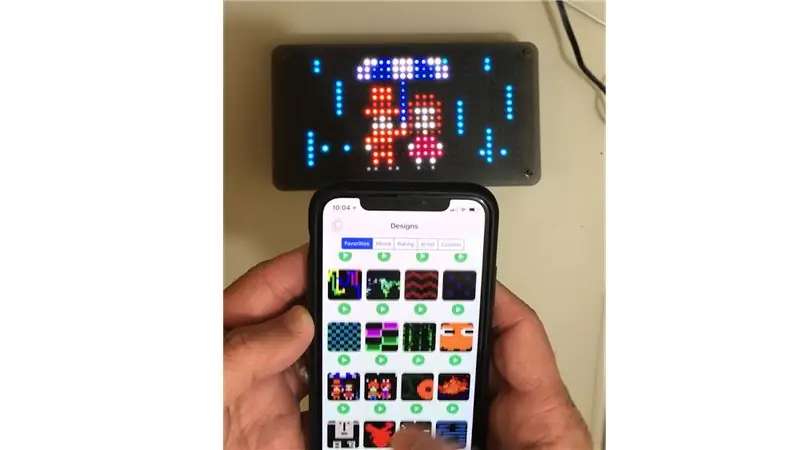
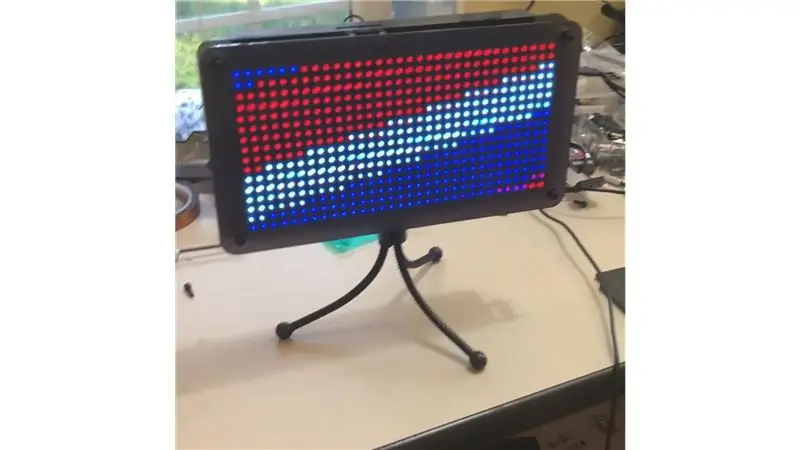


Materiały
Matryca LED 32x16 - Adafruit 99,99 zł
PIXEL Maker's Kit- Seeedstudio 59 USD (Uwaga: jestem twórcą PIXEL Maker's Kit)
Aplikacja Bluetooth na iOS lub aplikacja Bluetooth na Androida - bezpłatnie
Materiał akrylowy 1/8 do cięcia laserowego 12x20 - $15
Materiał akrylowy 3/16 do cięcia laserowego 12x20 - $20
Zasilacz impulsowy 5V, 2A - Adafruit $7.95
(4) Aluminiowy wspornik sześciokątny z gwintem wewnętrznym, sześciokąt 6 mm, długość 13 mm, gwint M3 x 0,50 mm - McMaster Carr 2,08 USD
(10) Śruba z łbem gniazdowym ze stali stopowej czarnej, gwint M3 x 0,5 mm, długość 8 mm - McMaster-Carr 6,78 USD (opakowanie 100 sztuk)
(4) Śruba z łbem gniazdowym ze stali stopowej czarnej, gwint M3 x 0,5 mm, długość 25 mm - McMaster-Carr McMaster-Carr 12,28 USD (opakowanie 100 sztuk)
Opcjonalne komponenty w przypadku korzystania z zasilania bateryjnego
Akumulator 5V Lipo USB Boost @ 1A - Adafruit 69,99 zł
Akumulator LiPO 2500 mAh - Adafruit $14,99
Jack Barrel DC - Adafruit.95
(8) plastikowa śruba i nakrętki do montażu płytek drukowanych
Podłączyć przewód
Adapter karty SD do karty microSD
Opcjonalne, jeśli używasz przycisku
Rezystor 10K
Naciśnij przycisk
Złącze Grove
Możesz zbudować ten projekt z zasilaniem bateryjnym lub bez. Projekt jest najłatwiejszy bez zasilania bateryjnego i nie będzie wymagał lutowania, ale jeśli potrzebujesz zasilania bateryjnego, musisz być w stanie lutować również dla tego projektu.
Krok 1: Cięcie laserowe obudowy ramy


Używając dwóch pilników wyciętych laserowo, wytnij jedną pracę na akrylu o grubości 1/8" używając pliku "jedna ósma grubości akryl.svg" i wytnij drugą pracę na akrylu o grubości 3/16" używając pliku "akryl o grubości trzy-szesnaste.svg"
WAŻNE: panele matrycowe LED będą miały różne otwory montażowe w zależności od producenta lub przebiegu, niestety nie ma standardowego otworu montażowego. Układ otworów montażowych w tych plikach jest oparty na zamówieniu z kwietnia 2018 r. z Adafruit. Jednak widziałem różne układy nawet od Adafruit. Dlatego upewnij się, że układ otworów montażowych matrycy 32x16 jest zgodny z plikami projektowymi i w razie potrzeby zmodyfikuj je przed cięciem laserowym.
Krok 2: Wykonanie tylnej obudowy

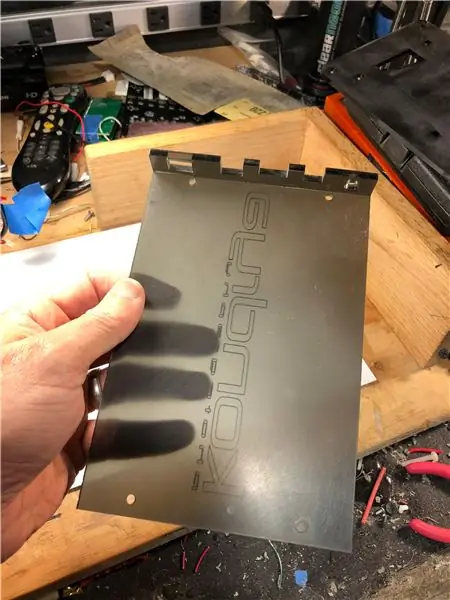
Użyj cementu akrylowego, aby złożyć tylną obudowę. Cement akrylowy stopi akryl, tworząc bardzo silne wiązanie. Używaj okularów ochronnych podczas używania cementu akrylowego.
Jeśli chcesz zamontować statyw, użyj gwintownika 1/4 - 20.
Krok 3: Zaktualizuj oprogramowanie układowe płyty PIXEL

Domyślnie zestaw PIXEL Maker jest instalowany z oprogramowaniem układowym tylko dla systemu Android. Do tego projektu będziesz potrzebować oprogramowania PIXEL, które ma niski pobór mocy i obsługuje zarówno iOS, jak i Androida.
Postępuj zgodnie z tymi instrukcjami, aby zmienić oprogramowanie układowe:
Krok 1: Wyjmij kartę microSD z płyty PIXEL. Używając adaptera kart SD, podłącz kartę do komputera.
Krok 2: Usuń wszystkie istniejące pliki na karcie microSD. Rozpakuj i skopiuj te pliki na kartę microSD.
Krok 3: Włóż kartę microSD z powrotem do płyty PIXEL i wyłącz i włącz płytę PIXEL. Twoje oprogramowanie zostało zmienione.
Uwaga: jeśli używasz tylko systemu Android i nie działasz na zasilaniu bateryjnym, możesz pozostawić oprogramowanie układowe bez zmian i pominąć ten krok.
Krok 4: Okablowanie komponentów (pomiń ten krok, jeśli nie korzystasz z zasilania bateryjnego)
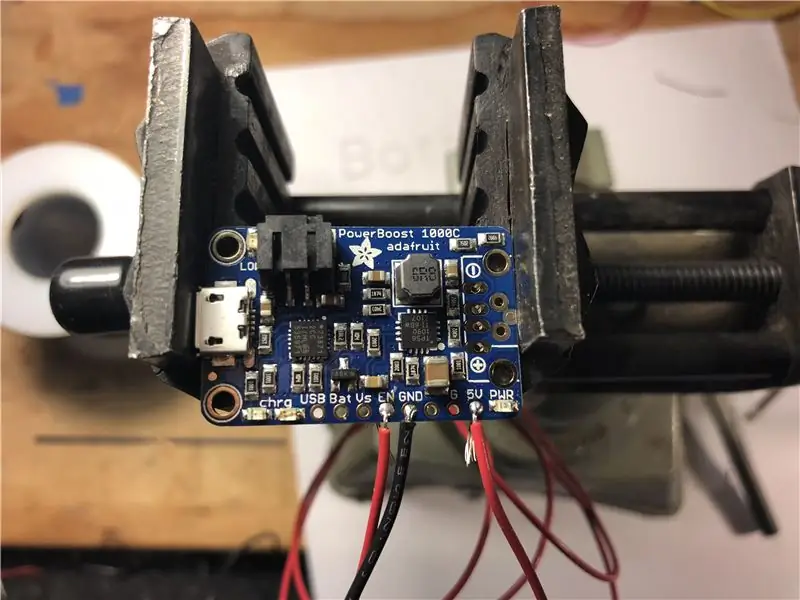


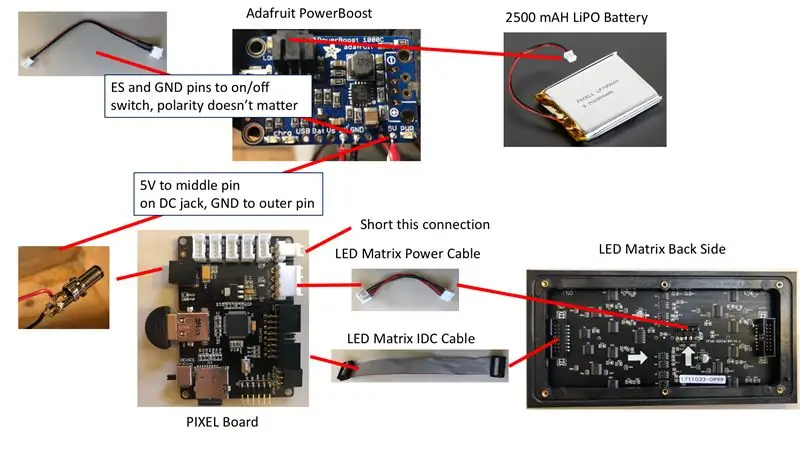
Połącz komponenty zgodnie ze schematem.
Krok 5: Opcjonalnie - okablowanie przycisku
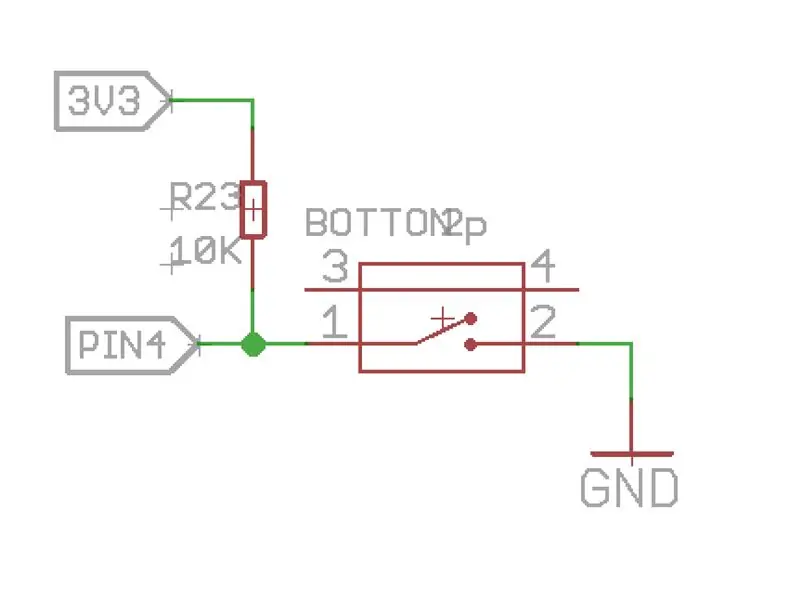
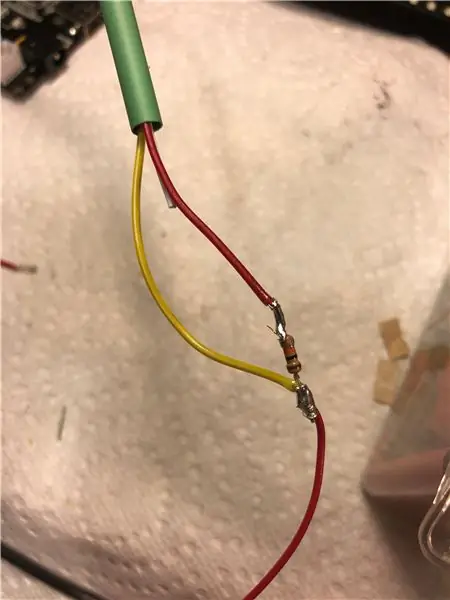
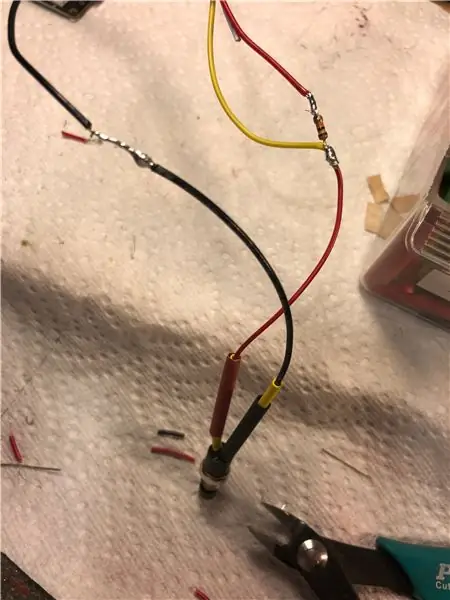
Jeśli chcesz, podłącz chwilowy przycisk z rezystorem podciągającym 10K do środkowego portu Grove na płycie PIXEL. Umożliwi to zmianę projektów LED poprzez naciśnięcie przycisku. Nie martw się, jeśli nie masz tego przycisku, ponieważ możesz również zmieniać projekty za pomocą bezpłatnych aplikacji.
Krok 6: Montaż


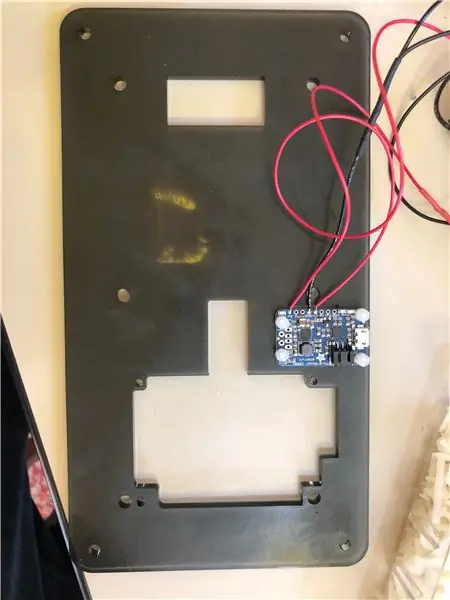
Teraz najłatwiejsza część, montuj komponenty w następującej kolejności:
Krok 1: Odetnij dwa wypustki z tyłu matrycy LED (patrz zdjęcie)
Krok 2: Zamontuj Adafruit PowerBoost (pomiń nie używa baterii)
Krok 3: Zamontuj tablicę PIXEL
Krok 4: Zamontuj matrycę LED. Do montażu matrycy LED używaj tylko 2 środkowych śrub
Krok 5: Przymocuj baterię taśmą na rzep
Krok 6: Zabezpiecz tylną obudowę za pomocą 4 śrub M3 x 25 mm.
Krok 7. Przykręć 4 śruby sześciokątne
Krok 8: Załóż osłonę przedniego panelu LED
Krok 7: Poznaj ponad 90 bezpłatnych projektów LED dołączonych do bezpłatnych aplikacji
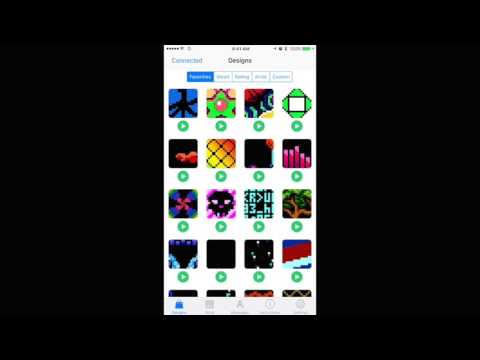
Krok 8: Stwórz własne projekty LED z animowanych GIF-ów

Z łatwością twórz własne projekty LED, tworząc animowane pliki-g.webp
Zalecana:
Walking Strandbeest, Java/Python i kontrola aplikacji: 4 kroki (ze zdjęciami)

Walking Strandbeest, Java/Python i kontrola aplikacji: Ten zestaw Strandbeest to praca DIY oparta na Strandbeest wynalezionym przez Theo Jansena. Zdumiony genialną konstrukcją mechaniczną, chcę wyposażyć go w pełną zwrotność, a następnie w inteligencję komputerową. W tej instrukcji pracujemy nad pierwszym pa
Tworzenie aplikacji na Androida dla małych firm przy użyciu aplikacji MIT i Google Fusion Table: 7 kroków

Tworzenie aplikacji na Androida dla małych firm przy użyciu aplikacji MIT i Google Fusion Table: Czy kiedykolwiek chciałeś stworzyć własną aplikację, która może być dostępna w sklepie Google Play!!! Jeśli prowadzisz firmę, ten samouczek zmieni Twoje życie. Po uważnym przeczytaniu będziesz mógł stworzyć własną Aplikację. Przed
Ramka LED Pixel Art z Retro Arcade Art, kontrolowana przez aplikację: 7 kroków (ze zdjęciami)

Ramka LED Pixel Art z Retro Arcade Art, kontrolowana przez aplikację: ZRÓB KONTROLOWANĄ APLIKACJĄ RAMĘ LED ART Z 1024 diodami LED, KTÓRA WYŚWIETLA RETRO 80s ARCADE GAME ART PartsZestaw PIXEL Makers - 59 USD Matryca LED Adafruit 32x32 P4 - 49,9512x20 cali Arkusz akrylowy, 1/8" cal grubości - Przezroczysty lekki dym z Tap Plastics
Rainbow Tower z kontrolą aplikacji: 6 kroków (ze zdjęciami)

Tęczowa wieża z kontrolą aplikacji: tęczowa wieża to kontrolowane przez aplikację oświetlenie otoczenia. Jako źródła światła użyłem taśmy LED WS2812 oraz modułu ESP8266 do sterowania oświetleniem. Boki wykonane są z białego szkła akrylowego, które doskonale rozprasza światło.Dzięki aplikacji
Ramka na zdjęcia Neo Pixel LED: 6 kroków (ze zdjęciami)

Ramka na zdjęcia Neo Pixel LED: Witam ponownie! Zrobiłem ten projekt specjalnie dla „kolorów tęczy” konkurencja. Jeśli Ci się spodoba, zagłosuj na mnie w konkursie. Postanowiłem więc zrobić naprawdę szybki i łatwy projekt na konkurs. Jest to neopikselowy L
